[导读]:使用win10系统的小伙伴需要用到我的电脑的时候,发现我的电脑不在桌面,今天小编教大家如何设置桌面我的电脑,防止以后误删或者找不到我的电脑的情况,具体的教程下面跟...
使用win10系统的小伙伴需要用到我的电脑的时候,发现我的电脑不在桌面,今天小编教大家如何设置桌面我的电脑,防止以后误删或者找不到我的电脑的情况,具体的教程下面跟我一起来看看吧。

win10桌面显示我的电脑方法
1、进入win10系统后,win10桌面上没有我的电脑,我的文档什么,然后在win10系统桌面的空白处点击右键。如下图所示。
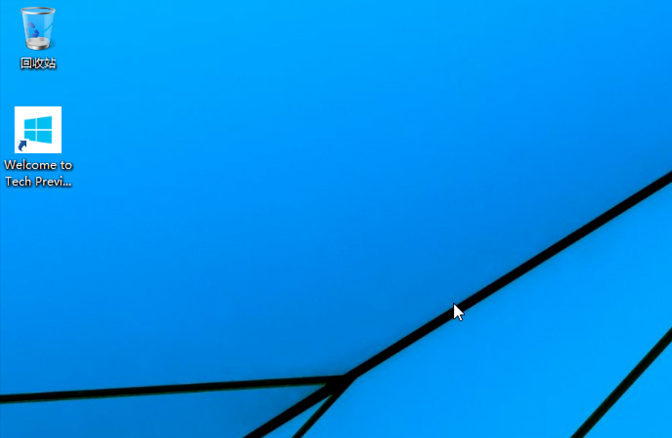
2、点击后,选择弹出列单下的个性化,如下图所示
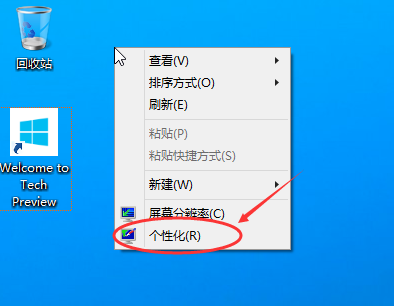
3、点击个性化进入个性化窗口,点击个性化窗口上的更改桌面图标,如下图所示。
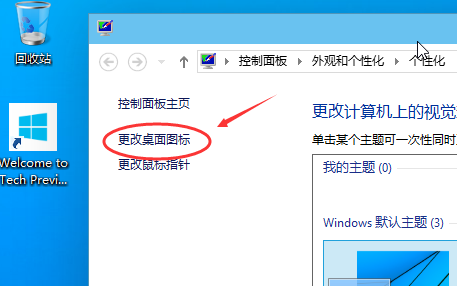
4、点击后,弹出桌面图标设置对话框,这里可以看到我的电脑,如下图所示
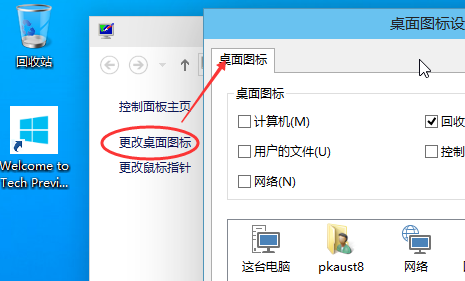
5、在桌面图标设置对话框里点击勾中我的计算机,然后点击确定,如下图所示
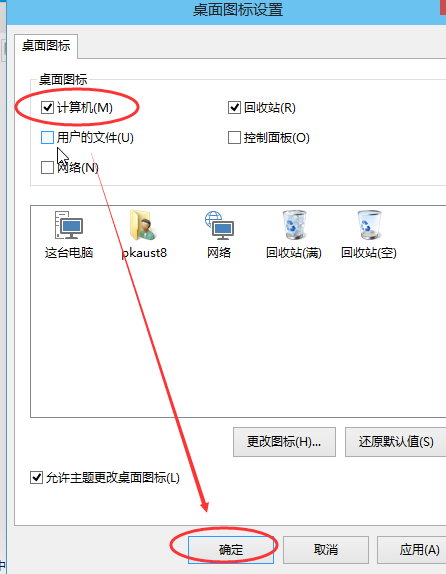
6、点击确定后,桌面就会显示我的电脑了,如下图所示。
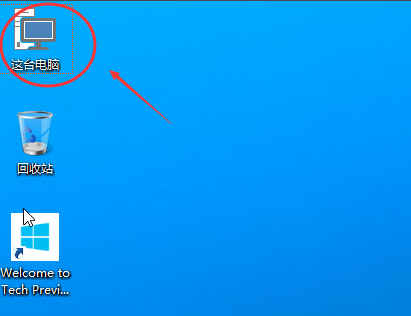
win10设置相关问题
如何在桌面创建我的电脑win10英文版>>>
Win10我的电脑怎么找>>>
如何关闭win10的自带杀毒软件>>>
以上就是系统家园为您带来的找win10桌面显示我的电脑方法,希望可以解决掉您的困惑。想了解更多的问题请收藏系统家园哟。欢迎您的查看。
本文来自投稿,不代表微盟圈立场,如若转载,请注明出处:https://www.vm7.com/a/jc/13749.html







